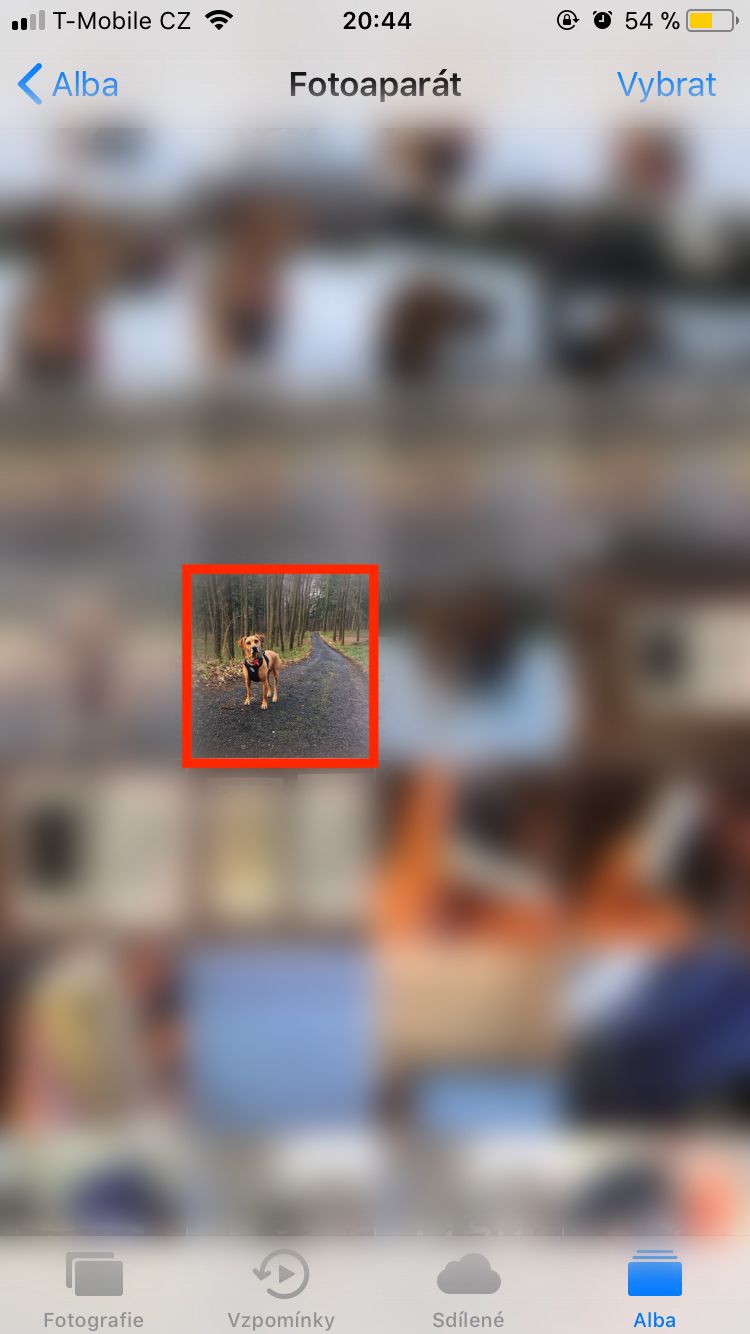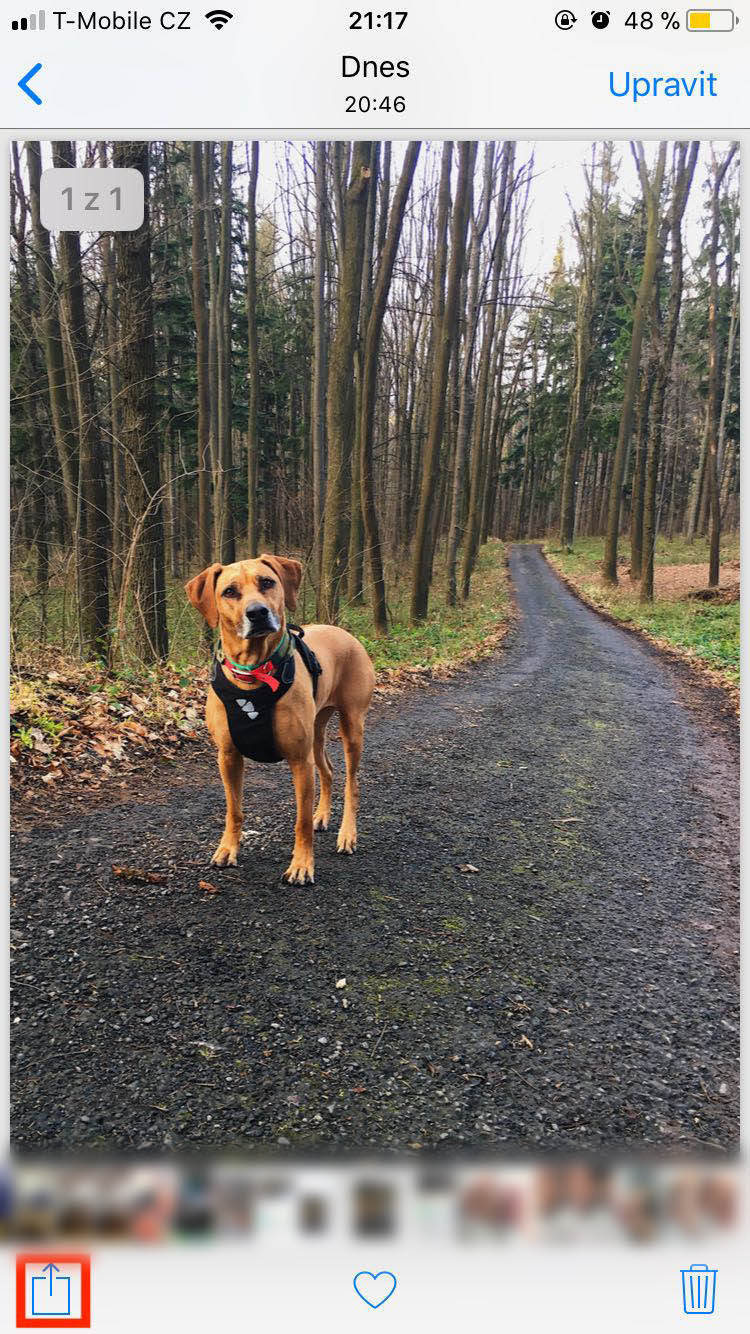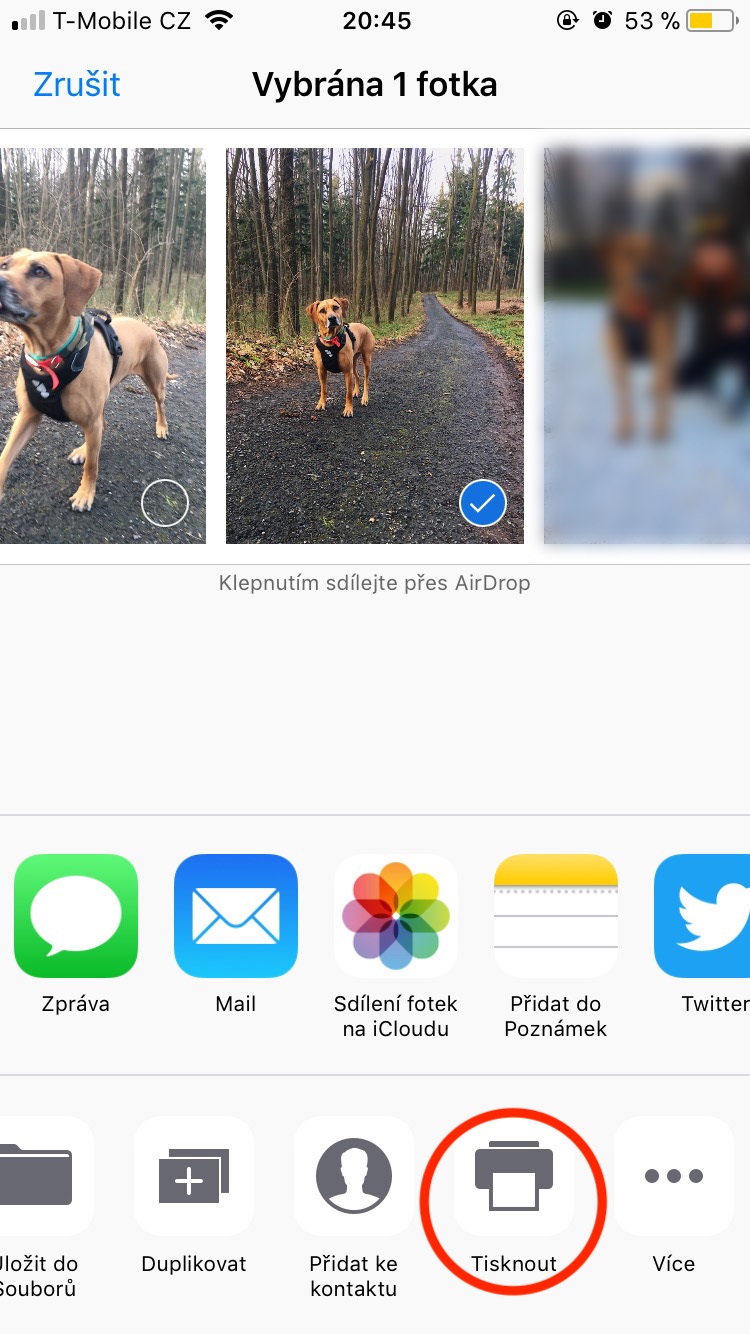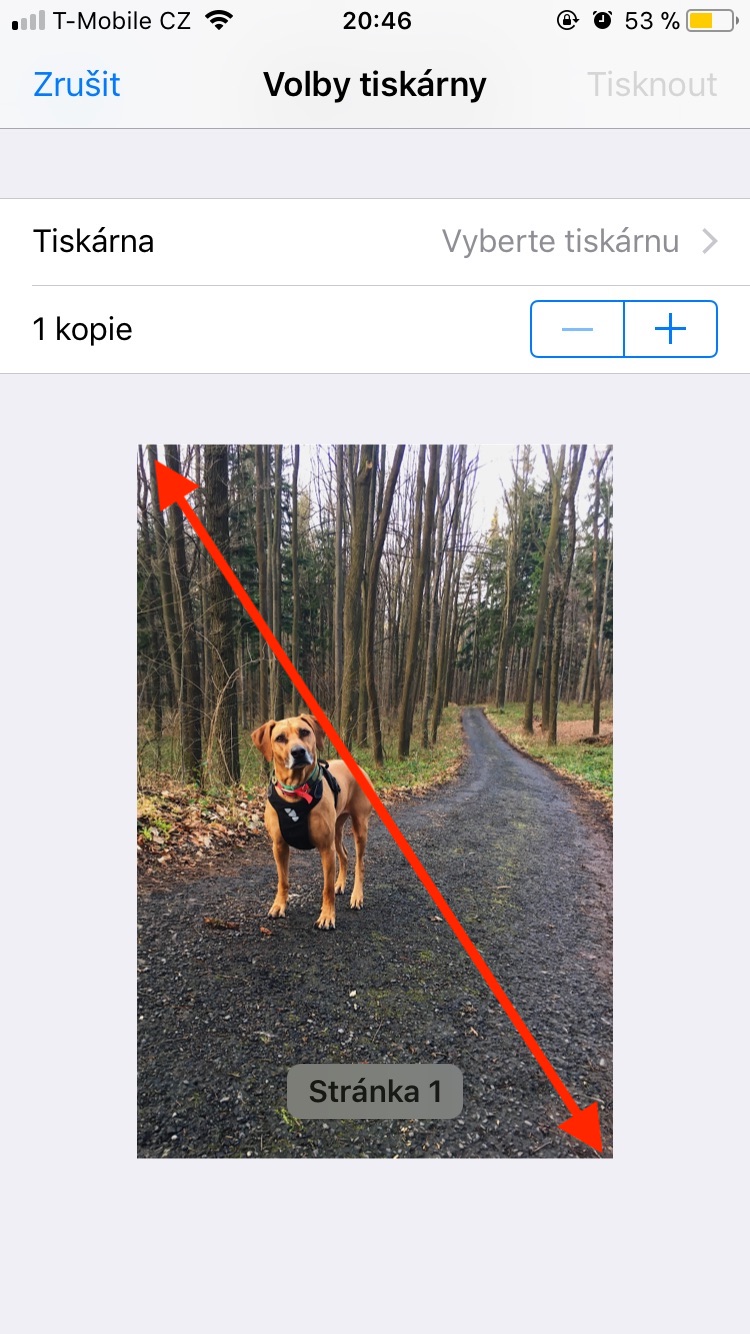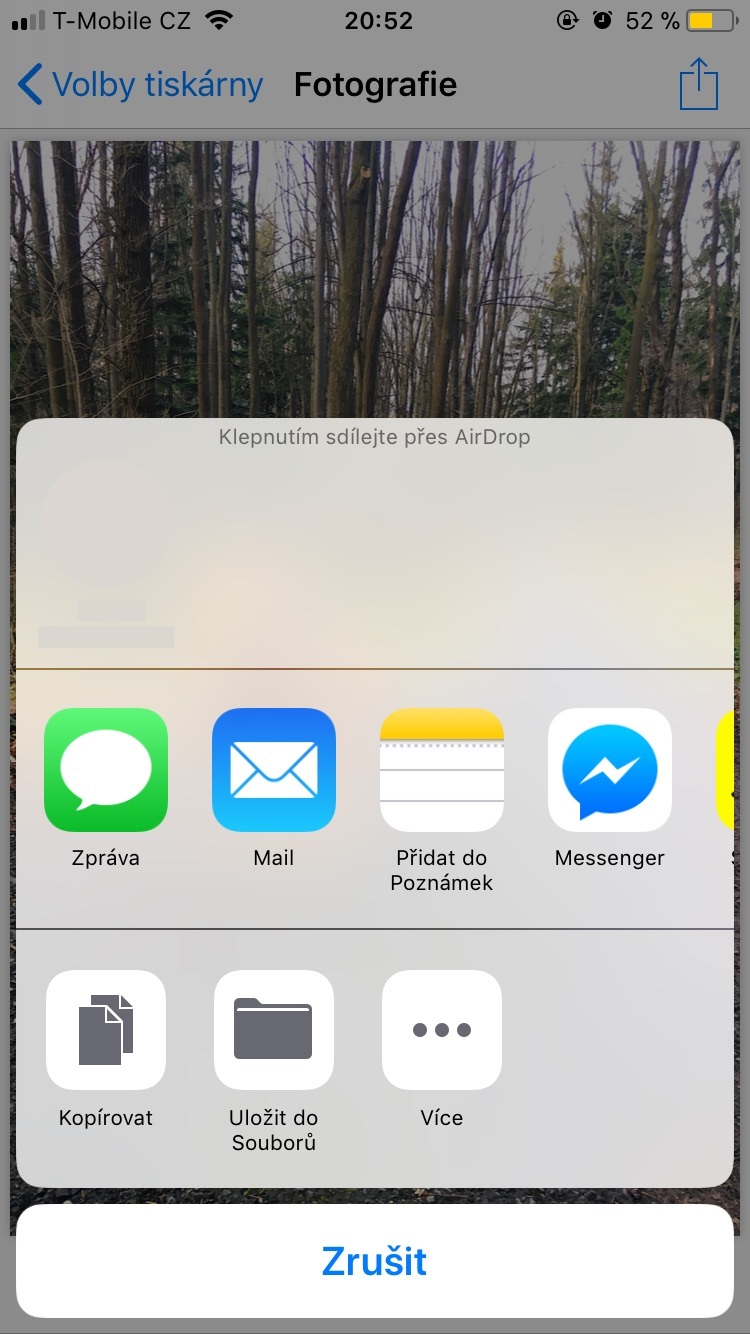หากด้วยเหตุผลของความเข้ากันได้หรือด้วยเหตุผลด้านการตั้งค่าของคุณ คุณต้องการให้ภาพถ่ายของคุณได้รับการบันทึกลงในอุปกรณ์ของคุณในรูปแบบ PDF ก็สามารถทำได้บนอุปกรณ์ที่ใช้ระบบปฏิบัติการ iOS เช่นกัน แม้ว่า iPhone และ iPad จะถ่ายภาพในรูปแบบ JPEG แต่บางครั้งรูปแบบ PDF ก็มีประโยชน์เช่นกัน เช่น การแนบไฟล์แนบไปกับอีเมล ทำไมคุณถึงต้องการใช้ภาพถ่ายในรูปแบบ PDF นั้นขึ้นอยู่กับคุณ แต่โดยส่วนตัวแล้ว ฉันคิดว่าแม้ว่าคุณจะไม่ได้ใช้ฟีเจอร์นี้ทุกวัน แต่ก็ดีใจที่ได้รู้ว่ามันอยู่ที่ไหน มาดูพร้อมๆ กันเลย
มันอาจจะเป็น สนใจคุณ

วิธีแปลงภาพถ่ายเป็น PDF
ก่อนที่เราจะเริ่มการแปลง ฉันจะบอกคุณว่าคุณจะสามารถบันทึกไฟล์ PDF ที่เป็นผลลัพธ์บน iCloud Drive ได้ และแน่นอน คุณจะสามารถแชร์ไปที่อื่นได้ เช่น ไปยังอีเมลที่กล่าวมาข้างต้น
- มาเปิดแอปพลิเคชั่นกัน ภาพถ่าย
- เราเลือกรูปภาพที่เราต้องการแปลงเป็น PDF
- เราคลิกที่ ไอคอนแบ่งปัน ที่มุมซ้ายล่าง
- ปัดในเมนูด้านล่าง ทิศทาง ซ้าย
- เราคลิกที่ตัวเลือก พิมพ์
- ตอนนี้อ่านอย่างละเอียด - หลังจากดูตัวอย่างแล้วเราจะพิมพ์ภาพถ่าย ท่าทาง "ยืด" (เหมือนกับว่าเราต้องการขยายเนื้อหาในเบราว์เซอร์ เป็นต้น)
- รูปภาพจะเต็มหน้าจอ
- ตอนนี้เพียงคลิกที่ ไอคอนแบ่งปัน ที่มุมขวาบน
- จะปรากฏขึ้น ตัวเลือกการแชร์ทั้งหมด – คุณสามารถส่ง PDF ไปยังอุปกรณ์อื่น ส่งทางข้อความ เมล บันทึกลงในโน้ต และสุดท้ายแต่ไม่ท้ายสุด บันทึกลงในไฟล์บน iCloud Drive ของคุณ